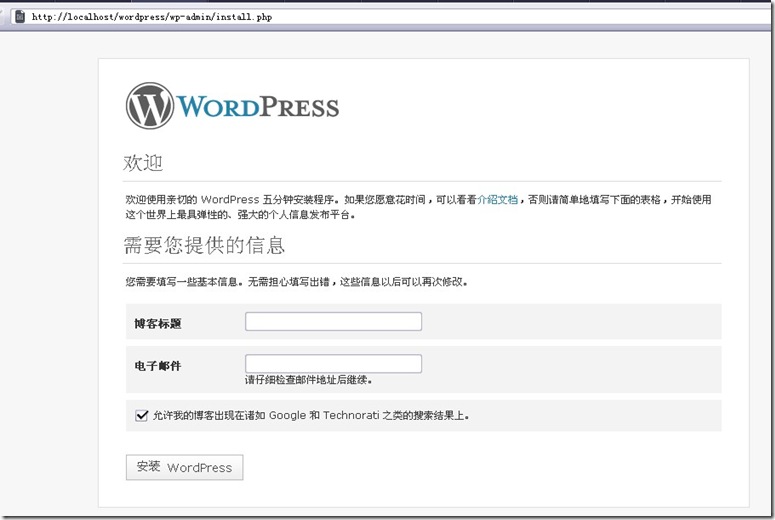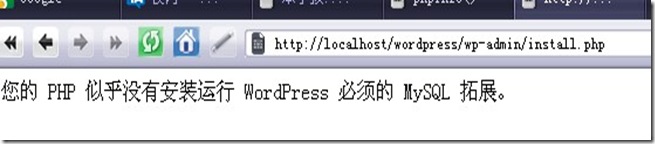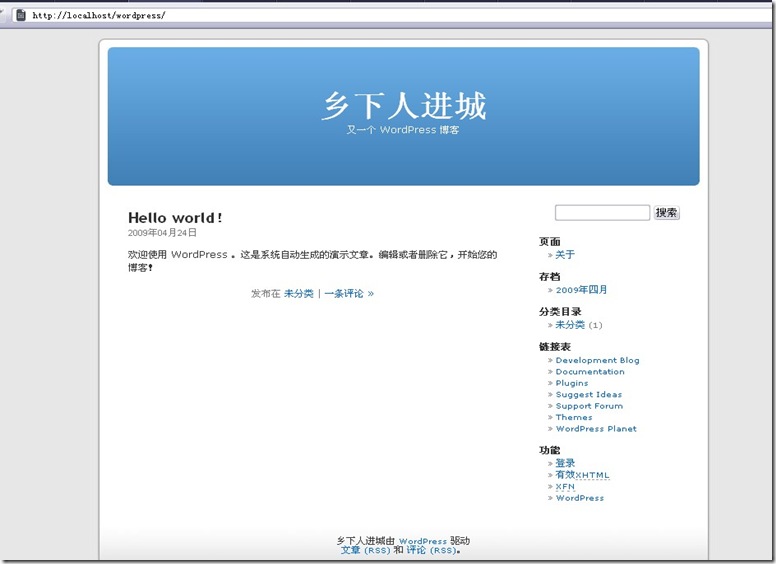最近在網上看到別人的blog都是wordpress的,看的心里癢,于是有打算買個php空間作為自己的blog空間年頭,這個倒簡單,我就來測試一下本機安裝,我在大學時代以學java為主, 現在工作了,搞起了rails,對php還真的沒用過,辛好我電腦里沒有關于php的一點垃圾,下面就來說說我的安裝過程
環境: windows xp + php 5.2 + mysql 5.0 + apache 2.2 + wordpress 2.7
安裝php運行環境:
1,到php官網下載php5.2 , 注意下載的最好是.zip的壓縮版,放到 D:\Program Files 下
2,到apache官網下載 apache2.2 的安裝版 , 安裝到 D 盤下, 我安裝后目錄: D:\Program Files\Apache Software Foundation\Apache2.2
3,(1)將php文件夾下的所有的dll文件復制到 c:/windows/system32/ 下(包括php5目錄下的ext文件夾下所有dll文件)
(2) 將“php.ini-recommended”文件改為為 php.ini 并且復制到“c:/windows”下,更名為“php.ini”
4,修改php.ini,注意兩個php.ini都需要修改
(1)查找“extension_dir”字段,賦值為php解壓路徑中的ext目錄下,如"D:\Program Files\php 5.2\ext"
(2)查找 cgi.force_redirect 字串.默認值為1.將其修改為0.并取消前面的;號
(3)分別查找以下四句話,將其之前的;去掉
extension=php_mbstring.dll(寬字符,用于支持PhpMyAdmin,避免出現字符顯示問題)
extension=php_mcrypt.dll(用于支持PhpMyAdmin)
extension=php_mysql.dll(MySql模塊,開啟之后才能訪問MySql數據庫)
extension=php_mysqli.dll(MySql模塊)
最好能把下面的擴張也加上去:
extension=php_bz2.dll
extension=php_curl.dll
extension=php_gettext.dll
extension=php_pdo_mysql.dll
extension=php_zip.dll
5,配置Apache以支持php5
打開apache安裝目錄下的“conf”文件夾,apache的配置主要依靠httpd.conf,用編譯工具打開該文件,修改其中的某些字段:
(1)Listen 字段, 其后默認值為80,你可以修改該端口值以改變apache服務的端口(如果沒有沖突, 可以不修改)
(2)DocumentRoot 這是你自己網頁文件的放置目錄,默認為apache安裝目錄下的“htdocs”文件夾,也可以改為本機上的其他目錄,采用絕對路徑。
例如:DocumentRoot "E:/phpwork/"(php工作目錄),但是我沒有修改,直接把文件夾拷貝到htdocs下的
6.設置起始頁:
這個地方可以照抄我的配置,也可以自己增加需要的起始頁文件名。注意文件名之間用空格隔開,而不是用逗號
<IfModule dir_module>
DirectoryIndex index.php index.html default.php default.html index.htm
</IfModule>
7,配置php模塊
LoadModule php5_module "D:/Program Files/PHP5.2/php5apache2_2.dll"
AddType application/x-httpd-php .php
PHPIniDir "D:/Program Files/PHP5.2"
8,測試php
在htdocs下新建 helloworld.php
| <?php echo "HelloWorld!<br>"; phpinfo(); ?> |
輸入: http://localhost:80/helloworld.php
輸出結果:
安裝wordpress:
1,下載wordpress 2.7 ,拷貝到apache的htdocs目錄下
2,按照wordpress的readme來做
(1),將 WordPress 壓縮包解壓至一個空文件夾。
(2),使用任一文本編輯器打開 wp-config-sample.php,填寫有關數據庫的內容。 注意這里的數據庫要事先在mysql中建立相應的數據庫,例如數據庫為 wordpress
(3),保存并重命名 wp-config-sample.php 為 wp-config.php。
(4),上傳整個 WordPress 文件夾至服務器。即上傳至 apache的htdocs目錄下
(5),在瀏覽器中訪問http://localhost:80/wordpress/wp-admin/install.php,WordPress 會自動建立數據庫表。如果出現錯誤,請仔細檢查 wp-config.php 填寫的數據庫信息。要,是依然錯誤,請前往支持論壇尋求解決方法。
(6),請記住系統生成的后臺登錄密碼。
(7),資料填寫完畢,安裝腳本會帶您前往登錄頁面,登錄用戶名為admin。登錄之后點擊"用戶"選項可以修改密碼。
3,測試成功界面:
我遇到的異常:
這個異常,是因為我配置php.ini時的extension擴展沒有完全的都允許導致的!
最后來看看我的安裝成功后的界面吧,雖然現在很ugly,下一步將上傳到外網空間上,開始我的blog tour!
ref:
http://www.cnblogs.com/java-zhu/archive/2008/08/10/1264520.html
| write by feng |